Rumah >Tutorial perisian >Perisian Pejabat >Bagaimana untuk memaparkan jadual Word dalam ppt_Cara memasukkan jadual Word dalam ppt
Bagaimana untuk memaparkan jadual Word dalam ppt_Cara memasukkan jadual Word dalam ppt
- PHPzke hadapan
- 2024-04-25 11:52:05891semak imbas
Semasa membuat pembentangan, pernahkah anda menghadapi situasi di mana anda perlu memaparkan jadual Word tetapi tidak tahu cara melakukannya? Editor PHP Apple akan memperkenalkan anda cara mudah memasukkan jadual Word ke dalam PPT untuk menyelesaikan masalah anda. Teruskan membaca untuk panduan langkah demi langkah untuk mempersembahkan jadual dalam PPT dengan mudah.
1. Dalam mod penyuntingan pembentangan, klik tab [Sisipkan] pada reben.
2 Klik butang [Objek] dalam kumpulan [Teks].
Dalam kotak dialog objek [Sisipkan], klik butang radio [Buat daripada fail], kemudian klik butang [Semak imbas] untuk mencari dan memilih dokumen Word yang mengandungi jadual, dan klik butang [Buka]. Fail yang dipilih pada masa ini akan dipaparkan dalam kotak teks di bawah [Fail], seperti yang ditunjukkan dalam Rajah 1.
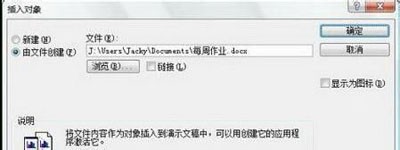
Petua: Secara lalai, fail akan dimasukkan sepenuhnya ke dalam pembentangan semasa. Jika anda mahu jadual yang disisipkan berubah bersama-sama dengan jadual dalam fail asal, pilih kotak semak [Pautan] dalam kotak dialog di atas.
4. Klik butang [OK]. Pada ketika ini, jadual Word dimasukkan ke dalam persembahan semasa, seperti yang ditunjukkan dalam Rajah 2.

5 Jika anda ingin mengedit jadual dalam PowerPoint, klik dua kali pada jadual akan memanggil fungsi dalam Word untuk mengedit jadual, seperti yang ditunjukkan dalam Rajah 3.

6. Selepas mengedit, klik di luar jadual untuk kembali ke keadaan penyuntingan pembentangan.
7 Jika anda ingin mengalihkan kedudukan meja, anda boleh menyeret meja secara terus.
Sudah tentu, anda juga boleh memasukkan jadual Excel, pangkalan data Acess dan objek lain ke dalam pembentangan dalam PPT2007 Kaedah memasukkan objek pada asasnya sama seperti memasukkan jadual Word. Gerakkan jari anda dan cuba!
Atas ialah kandungan terperinci Bagaimana untuk memaparkan jadual Word dalam ppt_Cara memasukkan jadual Word dalam ppt. Untuk maklumat lanjut, sila ikut artikel berkaitan lain di laman web China PHP!
Artikel berkaitan
Lihat lagi- Penjelasan terperinci tentang cara membuka dan membaca fail CSV
- Langkah dan langkah berjaga-jaga untuk membuka dan memproses fail format CSV
- Kaedah dan petua untuk membuka fail CSV: Sesuai untuk pelbagai perisian
- Panduan ringkas untuk manipulasi fail CSV
- Belajar untuk membuka dan menggunakan fail CSV dengan betul

